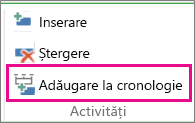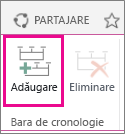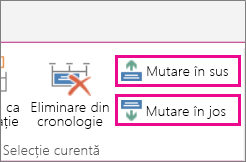Pagina planificare listează toate activitățile unui proiect atunci când este deschis proiectul pentru vizualizare sau editare. Cronologia de pe pagina planificare este un instrument bun pentru a ilustra activitățile la nivel de proiect individual.
Sfat: De asemenea, puteți adăuga proiecte și activități la o cronologie din centrul de proiect pentru a afișa lucrul care se întâmplă în organizația dvs.
-
Faceți clic oriunde în cronologie, apoi, pe fila activități , în grupul activități , faceți clic pe Adăugare la cronologie.
Sfat: Aveți posibilitatea să Modificați aspectul cronologiei pentru a utiliza culori, fonturi, date și explicații diferite.
-
Pentru a adăuga o altă cronologie, faceți clic pe cronologia curentă, apoi faceți clic pe Adăugare în grupul bară cronologie din fila cronologie .
Notă: Mai multe cronologii sunt disponibile în Project Online și Project Server 2016.
-
Pentru a muta activitățile între cronologii, faceți clic pe activitate, apoi faceți clic pe Mutare în sus sau pe Mutare în jos în grupul selecție curentă din fila cronologie .